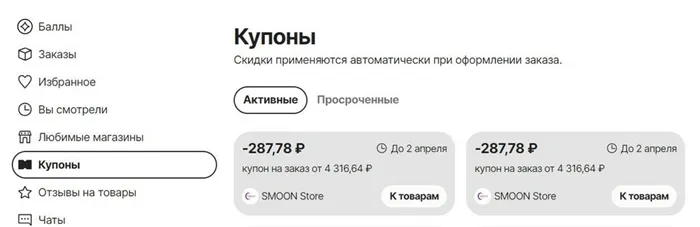Как подключить беспроводные наушники к телефону

Беспроводные наушники стали одним из самых удобных технологий XXI века, позволяя пользователям избавиться от запутанных проводов, которые часто оказываются в карманах или рюкзаках. Сегодня люди, желающие оставаться на связи, наслаждаться музыкой или слушать аудиокниги во время поездок или занятий спортом, имеют возможность выбирать из обширного ассортимента Bluetooth-гарнитур. Не имеет значения, какое именно устройство вы приобрели — процесс подключения беспроводных наушников к смартфону стал ясным и простым благодаря усилиям производителей. Тем не менее, для новичков процесс сопряжения может вызывать замешательство и даже казаться признаками неисправности устройства. В этом материале мы объясним, как правильно подключить беспроводные наушники как к смартфону на платформе Android, так и к iPhone, предоставив пошаговую инструкцию и освещая все технические нюансы.
Пошаговая инструкция подключения беспроводных наушников для Android
Итак, вы купили новые блютуз-наушники и уже хотите их протестировать. Однако спешить не стоит: сначала убедитесь, что наушники заряжены. Если вы сразу попытаетесь подключить их к телефону, не заряжая, существует вероятность, что они быстро разрядятся или вовсе не включатся. Первое правило: зарядите устройство. Как только индикатор зарядки загорится фиксированным светом, можно отключить наушники. Далее активируйте Bluetooth на смартфоне. Это можно сделать как через настройки, так и через выпадающую панель в верхней части экрана, удерживая значок Bluetooth.
После того как Bluetooth включен на вашем смартфоне, активируйте наушники. Для этого нажмите кнопку включения, затем удерживайте кнопку активации Bluetooth. Если у устройства есть индикатор, он должен мигать. На смартфоне перейдите в соответствующий раздел для поиска устройств. Через некоторые время ваше устройство предложит выбрать одно из обнаруженных. Обычно наушники можно узнать по названию. Если вы приобрели китайское устройство, название может быть длинным и неясным, в таком случае просто отключите устройство и посмотрите, что исчезнет из списка доступных подключений.
После нахождения ваших наушников просто нажмите на их название — ваш телефон предложит подключить их к смартфону. Пожалуйста, подтвердите подключение. Выбранное устройство должно отображаться в верхнем списке подключенных. Рядом будет указано состояние «Подключено». Как правило, в этой строке также отобразится заряд наушников.
Если ваши наушники находятся в футляре, учтите, что открывать крышку лучше после включения Bluetooth на телефоне и дождаться индикации готовности.
Типы беспроводных наушников
Для начала определим, каким типом относятся ваши наушники. Например, популярные AirPods относятся к категории TWS — полностью беспроводные наушники. Также существуют наушники с ободком или проводами, а также полноразмерные модели, охватывающие уши. Давайте рассмотрим каждый из этих типов.
TWS-наушники
Аббревиатура TWS (True Wireless Stereo) обозначает наушники, которые полностью беспроводны. Такие устройства идеально подходят как для рабочих звонков, так и для прослушивания музыки во время поездок. Их удобно хранить в компактном футляре: наушники изолированы друг от друга и надежно закреплены в корпусе. Время работы без подзарядки варьируется от двух до шести часов в зависимости от модели и производителя; после этого их нужно поместить в футляр для подзарядки. Как правило, аккумулятор футляра позволяет зарядить наушники до трех раз, что обеспечивает до 30 часов работы.

Наушники с проводом или ободком
Эти устройства, как правило, представляют собой наушники-капельки с шейным ободком. Такие наушники будут удобны в использовании во время прогулок на свежем воздухе, занятий спортом или при активном движении. С проводами или ободком они не выпадут и не потеряются.

Полноразмерные наушники
Эти крупные наушники полностью охватывают уши и часто стоят дороже беспроводных моделей. Они нравятся тем, кто предпочитает слушать музыку с широким частотным диапазоном и глубокими басами. Более того, такие наушники, как правило, также имеют встроенный микрофон и становятся популярными среди геймеров. Однако их размер может создать неудобства при транспортировке, так как они занимают гораздо больше места в сумке.

Мы ранее обсуждали:

Можно ли зарядить беспроводные наушники без кейса: мифы техноблогеров
Подготовка наушников к эксплуатации
Пользоваться беспроводными наушниками легко, но сразу после покупки следует ознакомиться с некоторыми простыми правилами, что позволит улучшить эксплуатацию и продлить срок службы устройства.
- Регулярно обрабатывайте наушники антисептиком (но избегайте использования воды!) и очищайте от загрязнений.
- Влага может отрицательно сказаться на работе наушников или даже вывести их из строя, поэтому крайне нежелательно использовать наушники под дождем или снегом без головного убора.
- Многие модели, особенно AirPods, быстро разряжаются в условиях низких температур, поэтому есть смысл всегда заряжать наушники до 100% перед выходом и не забывать о футляре для подзарядки.
- Используйте специальные силиконовые накладки, подходящие вам по размеру, чтобы наушники не выпали при движении.
- При использовании наушников на улице отключайте функцию шумоподавления, чтобы быть в курсе окружающей обстановки. Если используются вакуумные наушники, обеспечивающие хорошую звукоизоляцию, рекомендуется снижать громкость прослушиваемого аудио, иначе вы рискуете не услышать приближающуюся опасность.
Что делать, если беспроводные наушники не подключаются к телефону
Проблемы с подключением могут возникнуть по нескольким причинам, однако все они, как правило, решаются достаточно быстро. Рекомендуем начать с проверки: активирован ли Bluetooth на вашем смартфоне и работают ли наушники — режим поиска должен быть активен и индикация должна светиться.
Если соединение не удается установить, зайдите в настройки Bluetooth телефона и проверьте список ранее подключенных устройств. Выберите ваши наушники и отмените сопряжение, а затем отключите Bluetooth на телефон. После этого повторите процесс подключения.
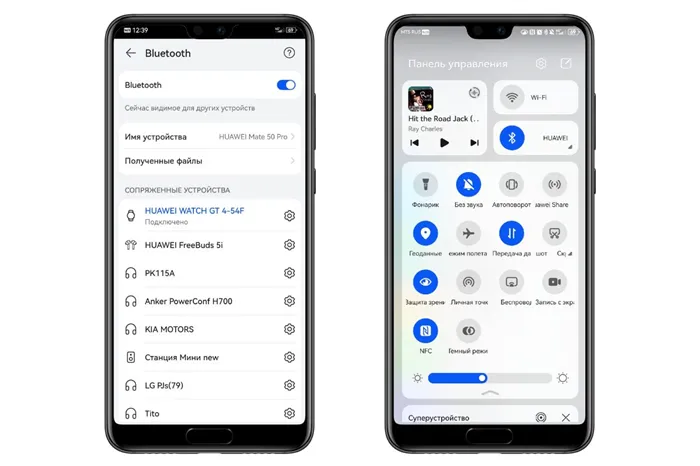
Другая распространенная проблема может возникнуть, если наушники ранее были подключены к одному телефону и теперь не могут подключиться к другому. В этом случае вы можете отключить Bluetooth на первом смартфоне или удалить сопряжение через настройки. После этого ваше новое устройство сможет захватить сигнал.
Что делать, если работает только один наушник
Момент, когда один из наушников перестает работать, всегда вызывает ностальгию о старых китайских моделях с ненадежными проводами, которые часто выходили из строя. Первое время частично работали, если их нагнуть под определенным углом, но такое решение было недолговечным.
Беспроводные наушники также могут столкнуться с проблемами, но по другим причинам:
- Один из наушников не зарядился — убедитесь, что он надежно помещен в кейс для зарядки.
- Могла произойти ошибка синхронизации. Положите наушники обратно в кейс и попробуйте подключить их заново.
- Системные настройки могли сброситься. Держите кнопку на наушниках несколько секунд, чтобы сбросить настройки до заводских. Затем выполните новую процедуру подключения к телефону.
Особенности настройки у разных брендов
Хотя общая схема подключения одинакова, могут иметься особые нюансы для разных производителей. Рассмотрим некоторые из самых популярных брендов.
AirPods
Подключение AirPods проще простого: откройте футляр рядом с iPhone или iPad. На экране появится всплывающее окно с предложением подключения.
Процесс аналогичен для компьютеров или Android-устройств. Просто выберите наушники в настройках системы, в меню Bluetooth, и подключайтесь.
AirPods можно контролировать голосом, и дальше интересная функция — звук отключается, если один из наушников выпадает из уха.
Кроме того, AirPods поддерживают управление жестами. Попробуйте следующее:
- Одно касание на любом из наушников остановит или возобновит воспроизведение музыки.
- Двойное нажатие на старых моделях включает следующую композицию или отвечает на входящий звонок.
- Нажатие и удерживание на AirPods Pro или AirPods третьего поколения переключает режимы шумоподавления и прозрачности.
- Если провести пальцем вверх или вниз по сенсорной панели AirPods Pro второго поколения, можно регулировать громкость.
Samsung Galaxy Buds
Galaxy Buds быстро и легко подключаются к телефонам Samsung. Просто откройте футляр рядом с телефоном, и система автоматически предложит сопряжение через всплывающее окно.
Если у вас смартфон другого бренда или компьютер с Windows, включите наушники и выберите их в разделе Bluetooth из списка доступных устройств.
Sony WH-1000XM5
Для моделей Sony, например WH-1000XM5, подключение к телефону или компьютеру также интуитивное. Включите наушники, нажмите и удерживайте кнопку питания, пока не засветится индикатор. Затем найдите наушники в списке Bluetooth-устройств вашего гаджета и подключитесь.
Кроме того, Sony предлагает приложение Sony Sound Connect, которое предоставляет дополнительные функции настройки звука и управления.
JBL Tune и Live Series
Наушники JBL предлагают стандартный процесс подключения. Включите наушники, удерживайте кнопку питания, чтобы активировать режим сопряжения. Найдите их в списке новых устройств на вашем смартфоне или компьютере и подключитесь.
Эта беспроводная гарнитура также поддерживает управление касанием. А некоторые модели JBL могут подключаться сразу к двум устройствам, что выделяет их на фоне других брендов.
Bose QuietComfort
Наушники Bose также легко подключаются через меню Bluetooth. Для более удобного управления существует официальное приложение, позволяющее настраивать звук, обновлять прошивку и управлять режимами шумоподавления.
Если вы уже приобрели наушники, настало время подключить их и наслаждаться качественным звучанием. Если же вы еще находитесь в процессе выбора модели, рекомендуем изучить каталоги кредитных партнеров Халвы. В ассортименте магазинов электроники представлен большой выбор беспроводных моделей на любой бюджет.
Не забудьте также использовать карту Халва при покупках. Она предоставляет беспроцентную рассрочку, доступ к более 250 000 магазинов-партнеров и высокий кешбэк.
Может ли шопинг быть выгодным? Да, если делать покупки с Халвой! Кешбэк до 10%, возможность пассивного дохода в виде процентов на остаток до 17% с подпиской Халва.Десятка. А самое главное — рассрочка на период до 24 месяцев без процентов. Оформите Халву в несколько кликов!
Как подключить две пары одновременно
Многие не подозревают, что устройства iPhone и iPad позволяют одновременно подключать две пары AirPods для совместного прослушивания аудио. Это особенно удобно в дороге, когда вы хотите смотреть фильмы или слушать музыку с кем-то, не сидя слишком близко друг к другу.
Эта функция называется «Поделиться аудио» и работает с AirPods следующим образом:
- Первую пару подключите согласно инструкции выше.
- Запустите приложение, где хотите подключить две пары наушников. Например, вы решили посмотреть фильм на Кинопоиске. Откройте меню управления и выберите «Поделиться аудио». Это меню расположено в верхней части с правой стороны.
- Приложение запросит разрешение на поиск устройств в вашем локальном окружении. Нажмите «Разрешить».
- Поднесите вторую пару наушников к телефону и откройте футляр. Устройство автоматически распознает их и покажет анимацию подключения. Выберите «Временно поделиться аудио» или «Подключиться к iPhone».
- Длительное нажатие кнопки на задней крышке зарядного футляра завершит синхронизацию. Затем подтвердите нажатие кнопки «Подключить».
- Телефон отобразит уровень заряда новых наушников. Нажмите «Продолжить».
- Процесс завершен.
Подключение двух пар наушников может оказаться не таким простым делом. Порой звук может пропадать в определенных наушниках, даже если оба подключения активированы. В таком случае рекомендуется повторить процедуру: отключить и заново включить Bluetooth, поместить наушники в футляр и достать их снова.
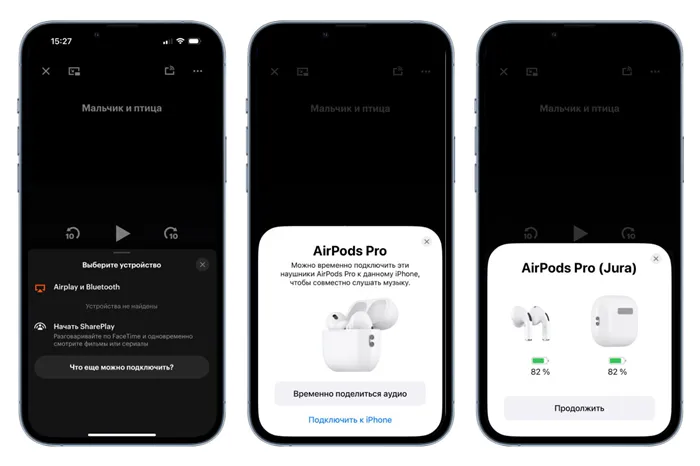
Первое подключение / сопряжение (Pairing)
Включите наушники / переведите их в режим сопряжения
- Нажмите или удерживайте кнопку включения наушников в течение нескольких секунд. Это может быть кнопка ON/OFF, кнопка воспроизведения или кнопка с индикацией.
- Если у вас полностью беспроводные наушники, часто их помещают в зарядный кейс на несколько секунд, а затем извлекают. Другой распространенный вариант для TWS наушников — необходимо нажатие и удерживание кнопки/сенсора на главном или обоих наушниках на несколько секунд.

- Некоторые наушники, например, Sennheiser Momentum Wireless 3, автоматически включаются при открытии из сложенного состояния, без необходимости нажатия кнопки.
- Если наушники не включаются, попробуйте зарядить их, так как для некоторых моделей это обязательное условие перед первым включением. Полная зарядка может занять от одного до нескольких часов в зависимости от конкретной модели.
- После первого включения некоторые наушники автоматически переходят в режим сопряжения — это часто сопровождается световой индикацией (обычно голубым миганием) или голосовыми подсказками (Pairing).
- Если этого не произошло, вам необходимо вручную инициировать сопряжение: удерживайте на наушниках выделенную кнопку сопряжения с символом Bluetooth или воспользуйтесь процедурой, уникальной для вашей модели. Чаще всего режим сопряжения запускается зажатиями тех же кнопок, что и вкл/выкл наушников, однако для этого потребуется удерживать их от 3 до 8 секунд.

Откройте настройки Bluetooth на смартфоне, включите Bluetooth
- Для быстрого доступа к настройкам Bluetooth откройте панель уведомлений свайпом сверху или снизу экрана (в зависимости от устройства) и удерживайте иконку Bluetooth.
- Один тап по иконке переключает Bluetooth между включенным и выключенным состоянием.
Телефон выполнит поиск доступных устройств, выберите подключаемые наушники из списка и нажмите на них для соединения
- Если наушники не отображаются в списке, попробуйте обновить доступные устройства, выключить/включить Bluetooth на телефоне или повторить процесс сопряжения на наушниках.
- Некоторые наушники могут автоматически инициировать подключение после поиска, удобное сообщение на экране предложит нажать на кнопку для соединения.
- На некоторых устройствах может потребоваться ввод PIN-кода; в таком случае попробуйте стандартный код “0000” или коды, указанные в руководстве пользователя.
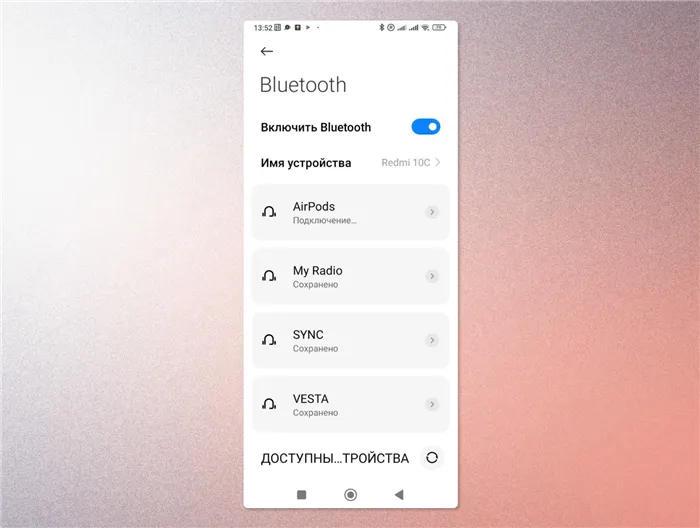
Если оба устройства поддерживают технологию NFC, вместо описанного выше процесса вам будет достаточно поднести включенные наушники или их зарядный кейс к области с NFC-датчиком на телефоне, после чего устройство предложит соединиться.
Apple-устройства не поддерживают NFC, однако современные AirPods и Beats могут автоматически соединяться, если открыть крышку зарядного кейса рядом с iOS-девайсом.
Решение проблем с подключением Bluetooth-наушников к телефону
Если наушники или один из наушников True Wireless больше не соединяются с телефоном, попробуйте выполнить следующие стандартные шаги или обратитесь к инструкциям, которые были предложены для вашей конкретной модели:
- Убедитесь, что наушники заряжены.
- Перезагрузите Bluetooth на телефоне.
- Перезагрузите наушники (выключите и включите).
- Перезагрузите телефон.
- Отмените сопряжение на телефоне (выберите Unpair в меню настроек Bluetooth) и проведите его заново.
- Выполните сброс наушников до заводских настроек (Hard Reset), если ваши наушники имеют такую функцию. Она должна быть описана в руководстве пользователя или на сайте производителя.
Беспроводные полноразмерные наушники: